Home >Common Problem >What should I do if the top functional area of CAD is missing?
The solution to the problem that the top ribbon of cad is missing: first open CAD in the computer; then open the menu bar in the CAD interface, and use the mouse to click to select the tool option; then click the option version, and click Function area; finally switch the display mode of the functional area.

The operating environment of this article: windows7 system, AutoCAD 2018 version, DELL G3 computer
1. First, turn on the computer and open CAD in the computer. Then open the menu bar in the CAD interface.
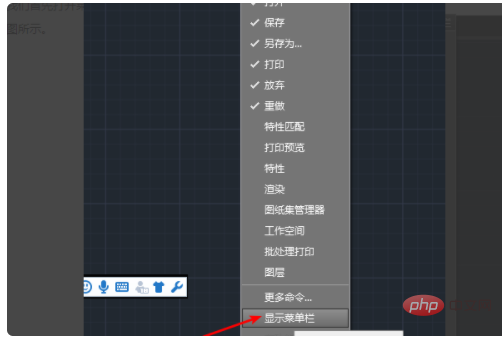
#2. Then we use the mouse to click to select the tool option.
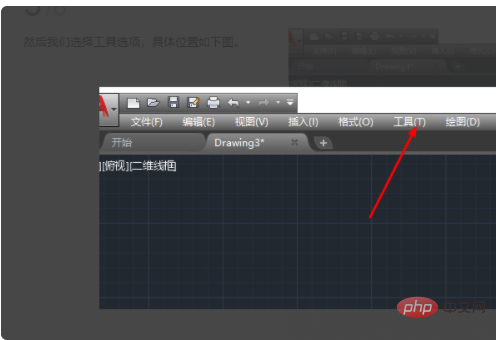
#3. Next, we click on the options version, and then click on the ribbon to open it.
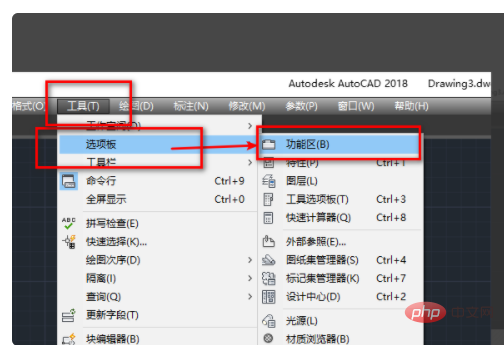
4. Click the position shown in the figure below to switch the display mode of the ribbon, including minimizing to tabs, panel buttons, panel titles, etc., according to Our need to choose.
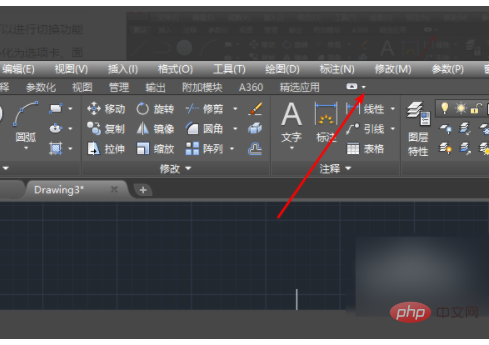
Notes:
1. When using CAD, do not press the enter and space keys at will.
2. Be good at using the shortcut keys in CAD to draw graphics.
3. When using CAD, you must save it regularly.
4. When using CAD, if you have any questions that you do not understand, you must consult a professional in time.
For more related questions, please visit the FAQ column!
The above is the detailed content of What should I do if the top functional area of CAD is missing?. For more information, please follow other related articles on the PHP Chinese website!